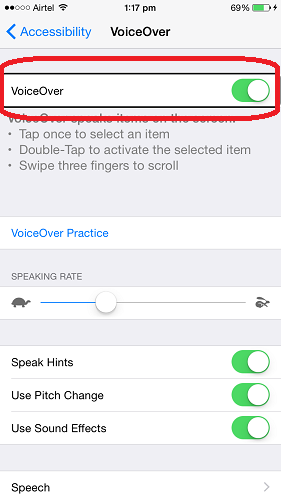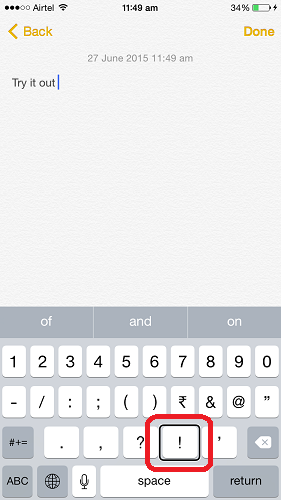كيفية إيقاف تشغيل VoiceOver على iPhone أو iPad في عام 2022
VoiceOver هي إحدى الميزات المفيدة المضمنة في iPhone والتي تتيح لك استخدام ميزات iOS والاستمتاع بها حتى لو كنت من ضعاف البصر. يقرأ VoiceOver ، إذا تم تمكينه ، كل ما يحدث على الشاشة من الوقت والبطارية ومن يتصل بك والتطبيق الذي يعمل عليه إصبعك والمزيد. VoiceOver هي ميزة رائعة يمكنك من خلالها التحكم في جهاز iPhone الخاص بك ببضع إيماءات دون النظر إليها. ومع ذلك ، فإن إيقاف تشغيل VoiceOver ليس بالأمر السهل حيث تحتاج إلى معرفة الإيماءات من أجل إيقاف تشغيله. سنشرح في هذه المقالة كيفية إيقاف تشغيل VoiceOver في iPhone.
يمكن تشغيل VoiceOver باتباع الخطوات الواردة أدناه:
- اذهب إلى الإعدادات واختر عام
- ضمن عام حدد إمكانية الوصول
- اضغط على VoiceOver وقم بتبديل VoiceOver إلى ON
يمكنك أيضًا ضبط سرعة التحدث وخيارات الكلام الأخرى باستخدام الأزرار الواردة أدناه في شاشة VoiceOver.
بمجرد تشغيل VoiceOver على كل شيء ، ستتم قراءته مثل الشاشة التي تعمل بها ، والخيار المحدد وما هي عناصر التحكم (الأزرار وما إلى ذلك) الموجودة على هذا الخيار. لتعطيل VoiceOver في جهاز iPhone الخاص بك ، اتبع الطريقة الموضحة أدناه.
لا تفوت: كيفية استخدام اختصارات لوحة مفاتيح iPhone: أهم 5 نصائح
أوقف VoiceOver في iPhone / iPad
أولاً ، تحتاج إلى معرفة الإيماءات التالية لاستخدام / إيقاف تشغيل ميزة VoiceOver:
- اضغط مرة واحدة لتحديد عنصر. سيتم قراءة العنصر المحدد بواسطة VoiceOver
- تحتاج إلى النقر نقرًا مزدوجًا لفتح / تنشيط العنصر المحدد. هذا يعني أن لفتح أي تطبيق أو إعداد أولاً ، تحتاج إلى تحديده بالنقر فوق ذات مرة. بعد ذلك ، لفتح التطبيق أو تحديد الإعداد ، سيكون عليك النقر نقرًا مزدوجًا.
- للتمرير أثناء تمكين VoiceOver ، سيتعين عليك التمرير باستخدام ثلاثة أصابع
الآن ، استخدم نفس الإيماءات لإيقاف تشغيل VoiceOver لجهاز iPad / iPhone.
- نقرة واحدة على الإعدادات لتحديده ثم الحنفية مزدوجة لفتح الإعدادات
- وبالمثل ، انقر نقرًا واحدًا على عام لتحديده ثم انقر نقرًا مزدوجًا على عام لفتحه
- بنفس الطريقة حدد وفتح إمكانية الوصول ثم VoiceOver
- تحت صوتية, نقرة واحدة على زر Voice Over لتحديده ثم الحنفية مزدوجة عليه لتبديله إلى وضع الإيقاف
باستخدام هذه الإيماءات ، ستتمكن من إيقاف تشغيل VoiceOver في iPhone / iPad. باستخدام نفس الإيماءات ، يمكنك الكتابة وتحديد التطبيقات والتنقل وتنفيذ عمليات أخرى أثناء تمكين VoiceControl.
لا تفوت: كيفية تسريع جهاز iPhone الخاص بك: أهم 7 نصائح
نأمل ، باستخدام الإجراء ، كنت قادرًا على تعطيل ملف ميزة VoiceOver قيد التشغيل جهاز iPhone / iPad الخاص بك. هل واجهت أي مشاكل ، إذا كانت الإجابة بنعم ، أخبرنا من خلال قسم التعليقات.
أحدث المقالات